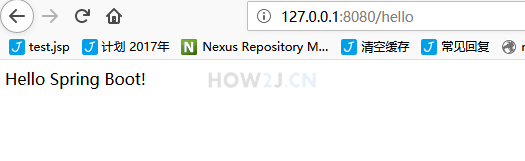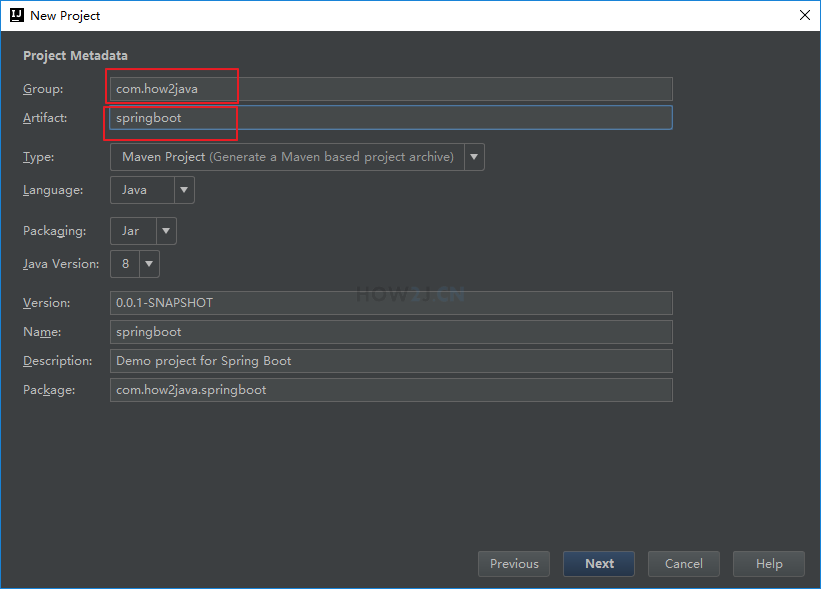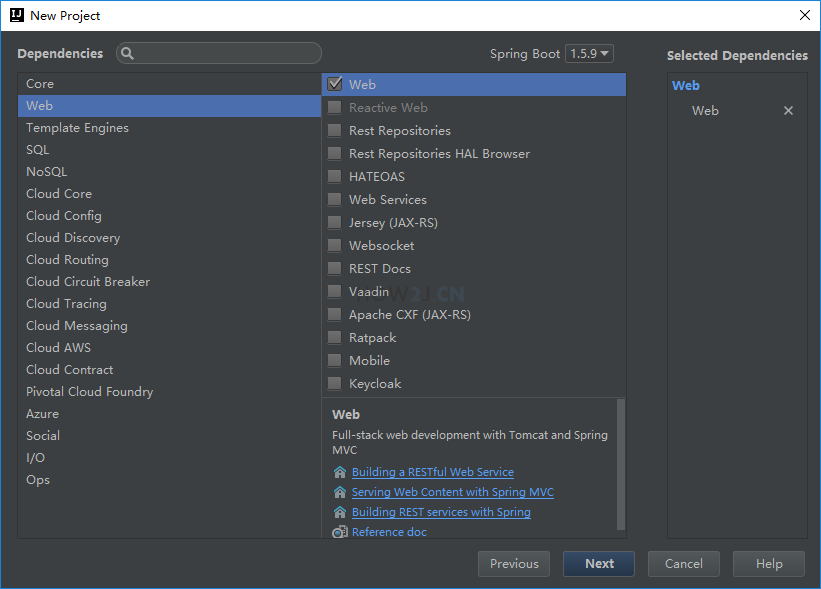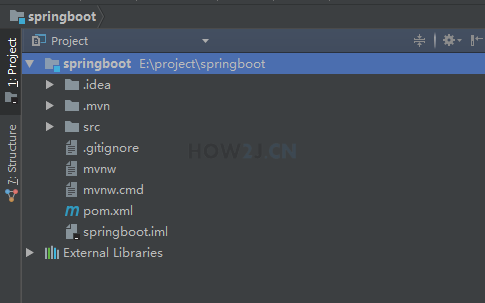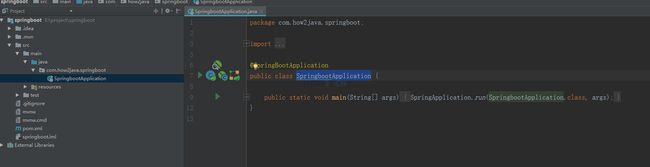SpringBoot系列教材 (二)- 基础 - Springboot入门-在IDEA中创建跑得起来的Springboot项目
SpringBoot系列教材 (二)- 基础 - Springboot入门-在IDEA中创建跑得起来的Springboot项目
步骤1:先运行,看到效果,再学习
步骤2:模仿和排错
步骤3:关于 Tomcat
步骤4:关于插件
步骤5:创建项目
步骤6:项目参数
步骤7:选择Web 模块
步骤8:指定项目的路径
步骤9:SpringbootApplication.java
步骤10:HelloController.java
步骤11:运行并测试
步骤 1 : 先运行,看到效果,再学习
老规矩,先下载下载区(点击进入)的可运行项目,配置运行起来,确认可用之后,再学习做了哪些步骤以达到这样的效果。 。
这是一个 maven 项目, IDEA 导入 maven 项目的办法,请参考如下步骤:idea 导入 maven 风格项目
然后运行类: com.how2java.springboot.SpringbootApplication 的主方法
接着访问地址:
|
|
就可以看到如图所示效果。
注: 这个maven项目用到很多jar包,如果嫌jar包下载缓慢,可以使用我正在使用的库:站长使用的 maven 仓库,就是有点大~
步骤 2 : 模仿和排错
在确保可运行项目能够正确无误地运行之后,再严格照着教程的步骤,对代码模仿一遍。
模仿过程难免代码有出入,导致无法得到期望的运行结果,此时此刻通过比较正确答案 ( 可运行项目 ) 和自己的代码,来定位问题所在。
采用这种方式,学习有效果,排错有效率,可以较为明显地提升学习速度,跨过学习路上的各个槛。
推荐使用diffmerge软件,进行文件夹比较。把你自己做的项目文件夹,和我的可运行项目文件夹进行比较。
这个软件很牛逼的,可以知道文件夹里哪两个文件不对,并且很明显地标记出来
这里提供了绿色安装和使用教程:diffmerge 下载和使用教程
步骤 3 : 关于 Tomcat
先运行,看到效果,再学习 跑成功的同学,可能有一点会觉得很奇怪。 这明明跑动起来的是一个 web 程序,为什么启动方式不是启动 tomcat? 而是启动的一个 Java 类的 主方法?
这是因为这个 com.how2java.springboot.SpringbootApplication 类的主方法就把 tomcat 嵌入进去了,不需要手动启动 tomcat 了呢。
步骤 4 : 关于插件
首先,在IDEA中开发Springboot应用和Eclipse里面一样,本质上都是一个maven 项目。 但是呢,IDEA 本身自带对SpringBoot支持的插件,不像Eclipse那样,要用插件还需要从第三方安装, 而且很缓慢 (国外插件源)。 所以本知识点就使用IDEA自带的 SpringBoot插件来开发了。
步骤 5 : 创建项目
菜单 -> New -> Project -> Spring Initializer 然后点 Next
步骤 6 : 项目参数
输入如图所示的两个地方的参数,其他参数不用修改,然后Next
步骤 7 : 选择Web 模块
接着左边选择 Web, 右边只勾选 Web 即可,然后点击Next
步骤 8 : 指定项目的路径
指定项目路径为 e:\project\springboot (其他位置也可以)。
如此这般之后,项目就创建成功了,就可以看到项目结构了。
注: 这个maven项目用到很多jar包,如果嫌jar包下载缓慢,可以使用我正在使用的库:站长使用的 maven 仓库,就是有点大~
步骤 9 : SpringbootApplication.java
项目创建好之后,就自带一个SpringbootApplication, 其被@SpringBootApplication 所标记,表示这个是一个Springboot 应用
步骤 10 : HelloController.java
新建包 com.how2java.springboot.web, 然后在其下新建类HelloController.
这个类就是Spring MVC里的一个普通的控制器。
@RestController 是spring4里的新注解,是@ResponseBody和@Controller的缩写。
|
|
步骤 11 : 运行并测试
接下来就运行 SpringbootApplication.java, 然后访问地址
|
|
就能看到测试效果了
更多内容,点击了解: http://how2j.cn/k/springboot/springboot-idea/1641.html